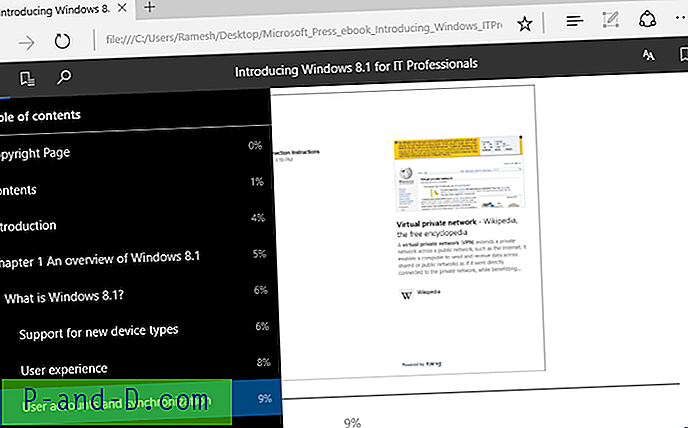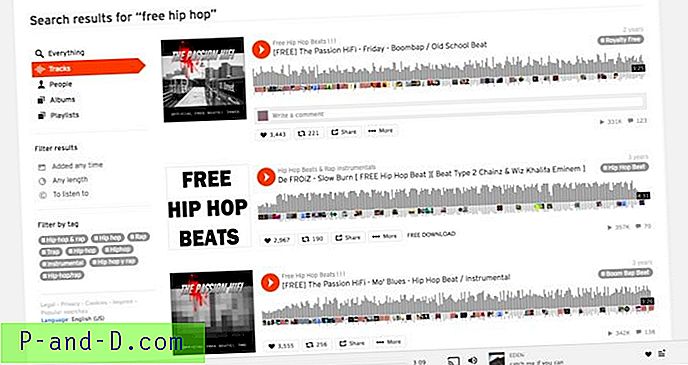Notatnik to lekki program odpowiedni dla użytkowników, którzy potrzebują tylko bardzo minimalnych funkcji edycji tekstu. Jeśli chodzi o dodatkowe funkcje i funkcje, edytory innych firm, takie jak Notepad ++ i Sublime Text, są niesamowite z wieloma wbudowanymi funkcjami.
Jeśli zastanawiasz się, jak całkowicie zastąpić zwykły stary Notatnik Notatnikiem ++ lub dowolnym edytorem innej firmy, ten post powie ci, jak to zrobić. Notepad ++ to darmowy edytor kodu źródłowego i zamiennik Notatnika, który obsługuje kilka języków. Zobaczmy, jak zastąpić Notatnik Notatnikiem ++ bez zastępowania plików systemowych.
Zawartość- Metoda 1: Skojarz pliki tekstowe (.txt) z Notepad ++
- Metoda 2: Całkowicie zastąp Notepad Notepad ++
- Opcja 1: Korzystanie z nowego wiersza polecenia Notepad ++ (zalecane)
- Opcja 2: Korzystanie z narzędzia NotepadReplacer
- Opcja 3: Korzystanie ze skryptu niestandardowego systemu Windows
(Przejdź bezpośrednio do metody ZALECANE).
Jak zamienić Notatnik na Notepad ++ w systemie Windows?
Której z poniższych metod należy użyć?
Jeśli chcesz, aby Notepad ++ był otwierany za każdym razem, gdy dwukrotnie klikniesz plik tekstowy i za każdym razem, gdy zostanie uruchomiony notepad.exe, postępuj zgodnie z jedną z opcji w Method 2 . Oznacza to również, że nie można uruchamiać Notatnika tak długo, jak długo obowiązuje ustawienie.
Podczas gdy postępujesz zgodnie z Metodą 1, nadal możesz uruchomić Notatnik, podając jego pełną ścieżkę w oknie dialogowym Uruchom. Możesz także otworzyć plik za pomocą Notatnika, wybierając Notatnik w oknie dialogowym Otwórz.
Metoda 1: Skojarz pliki tekstowe (.txt) z Notepad ++
- Utwórz przykładowy dokument tekstowy na pulpicie.
- Kliknij plik prawym przyciskiem myszy i wybierz Właściwości.

- Kliknij przycisk Zmień, wybierz Notepad ++ z wyświetlonej listy aplikacji i kliknij OK.

Jeśli Notepad ++ nie ma na liście, kliknij „Więcej aplikacji”, aby wyświetlić rozszerzoną listę. Notepad ++ może nie być tam wymieniony, jeśli używasz wersji przenośnej. Jeśli tak, kliknij „Wyszukaj inną aplikację na tym komputerze” i ręcznie przejrzyj folder Notepad ++, aby wybrać plik wykonywalny. Domyślna ścieżka pliku wykonywalnego Notepad ++ to
C:\Program Files (x86)\Notepad++\notepad++.exePOWIĄZANE: Jak dodać „Otwórz za pomocą Notepad ++” do menu prawym przyciskiem myszy w systemie Windows
Dwukrotne kliknięcie plików
.txtotworzy teraz Notepad ++.
Zmiana powiązania plików jest wystarczająca dla większości użytkowników. Jeśli jednak chcesz całkowicie zastąpić Notatnik Notatnikiem ++, aby każde wywołanie Notatnika uruchamiało Notatnika ++, postępuj zgodnie z jedną z opcji wymienionych w metodzie 2 .
Metoda 2: Zamień Notatnik na Notepad ++ przy użyciu wartości rejestru debuggera
Windows zapewnia sposób przekierowania programu (procesu) przy użyciu wartości rejestru debugger . Po przekierowaniu programu za pomocą tej metody za każdym razem, gdy uruchamiasz Notatnik, uruchamiając bezpośrednio notepad.exe lub podczas uruchamiania pliku tekstowego, zamiast Notatnika uruchamia się Notepad ++.
Opcja 1: Korzystanie z nowego wiersza polecenia Notepad ++
Uwaga: jest to ZALECANA metoda. Nie potrzebuje programu ani skryptu innej firmy.
Jeśli masz Notepad ++ w wersji 7.5.9 i wyższej, możesz uruchomić następującą komendę, aby Notepad ++ zastąpił Notatnik.
- Uruchom wiersz polecenia z podwyższonym poziomem uprawnień lub administratora
- Skopiuj następujące polecenie i wklej je w oknie Wiersz polecenia:
reg dodaj „HKLM \ Software \ Microsoft \ Windows NT \ CurrentVersion \ Image File Execution Options \ notepad.exe” / v „Debugger” / t REG_SZ / d "\"% ProgramFiles (x86)% \ Notepad ++ \ notepad ++. exe \ " -notepadStyleCmdline -z "/ f
Pamiętaj, że może być konieczne użycie „
%ProgramFiles%\Notepad++\” w celu zastąpienia „%ProgramFiles(x86)%\Notepad++\”, jeśli masz Notepad ++ 64-bit lub użyj innej ścieżki, jeśli Notepad ++ jest zainstalowany -domyślna lokalizacja.Po uruchomieniu polecenia wygląda to następująco: wartość rejestru
debugger: Możesz również zmodyfikować powyższą wartość rejestru za pomocą Edytora rejestru (
Możesz również zmodyfikować powyższą wartość rejestru za pomocą Edytora rejestru ( regedit.exe), jeśli nie wolisz metody wiersza polecenia.Aby cofnąć (cofnąć) zamianę, użyj następującego polecenia:
reg usuń „HKLM \ Software \ Microsoft \ Windows NT \ CurrentVersion \ Image File Execution Options \ notepad.exe” / v „Debugger” / f
- Zamknij okno wiersza polecenia.
Opcja 2: Użyj programu NotepadReplacer
Oprogramowanie NotepadReplacer firmy Binary Fortress umożliwia łatwą wymianę Notatnika! Nie są wymagane żadne modyfikacje rejestru; program robi to automatycznie.
Pobierz program NotepadReplacer i uruchom go.
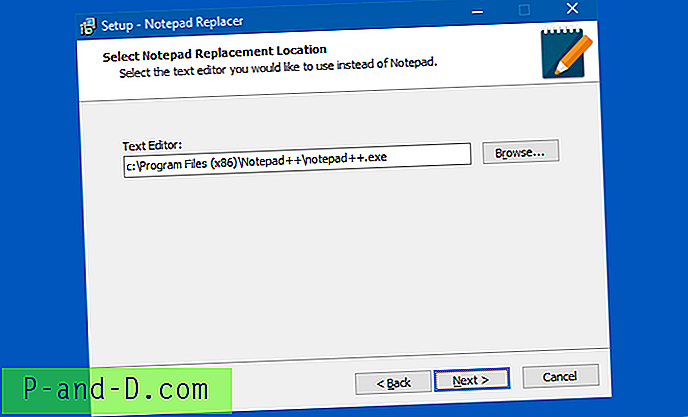
Wybierz opcję Notatnik (powiedzmy Notepad ++), przeglądając i wybierając plik wykonywalny, i wykonaj kroki.
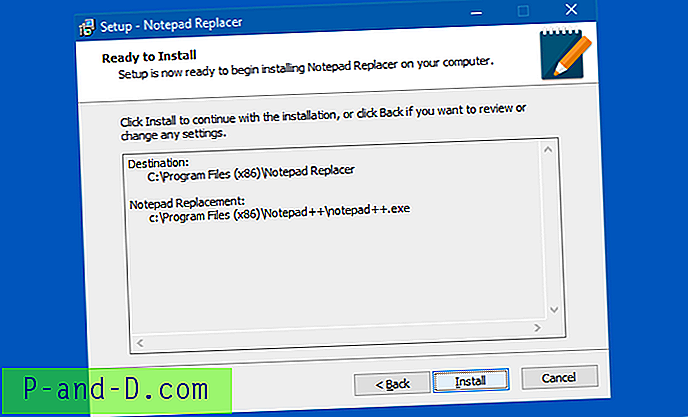
Ten program automatycznie ustawia debuger dla Notatnika, przekierowując go do „NotepadReplacer.exe”, programu proxy, który następnie uruchamia Notepad ++ i przekazuje do niego argumenty nazwy pliku.
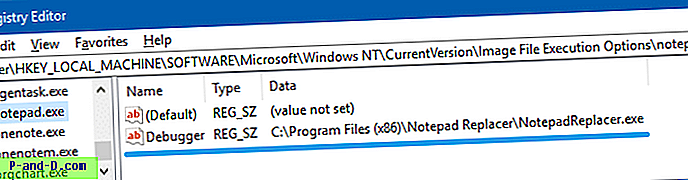
Opcja 3: Używanie niestandardowego skryptu Vbscript
Oto metoda skryptowa napisana dawno temu i nadal działa. Ten niewielki skrypt przechwytuje argumenty nazwy pliku używane w Notepad.exe i automatycznie przekazuje go do Notepad ++.
- Otwórz Notatnik, skopiuj następujące linie i wklej je:
Ustaw WshShell = WScript.CreateObject („WScript.Shell”) Jeśli wscript.arguments.count <2, to WshShell.run "notepad ++. Exe" Else sCmd = "notepad ++. Exe" & "" "" i wscript.arguments (1) & "" "" WshShell.run sCmd End If
- Zapisz plik jako
npp.vbs - Przenieś plik do katalogu C: \ Windows.
- Uruchom Edytor rejestru i przejdź do:
HKEY_LOCAL_MACHINE \ SOFTWARE \ Microsoft \ Windows NT \ CurrentVersion \ Opcje wykonywania pliku obrazu
- Utwórz podklucz o nazwie notepad.exe
- Pod kluczem notepad.exe utwórz wartość ciągu (REG_SZ) o nazwie
Debugger - Kliknij dwukrotnie Debugger i ustaw jego dane w następujący sposób:
c: \ windows \ system32 \ wscript.exe "c: \ windows \ npp.vbs"

- Następnie przejdź do następującego klucza:
HKEY_CLASSES_ROOT \ txtfile \ shell \ open \ command
- Kliknij dwukrotnie
(default)i zmień dane wartości z:% SystemRoot% \ system32 \ NOTEPAD.EXE% 1
do następujących:
% SystemRoot% \ system32 \ NOTEPAD.EXE „% 1”
- Wyjdź z Edytora rejestru.
Zautomatyzuj metody przy użyciu plików REG
Pobierz replace-notepad.zip, rozpakuj i uruchom odpowiedni plik REG. Dostępny jest również plik undo.reg, jeśli chcesz cofnąć wprowadzone zmiany.
Otóż to! Mam nadzieję, że jedna z powyższych metod pomogła zastąpić Notatnik Notatnikiem ++. Metody można również zastosować w dowolnym innym edytorze tekstu do wyboru.


 Możesz również zmodyfikować powyższą wartość rejestru za pomocą Edytora rejestru (
Możesz również zmodyfikować powyższą wartość rejestru za pomocą Edytora rejestru (